現在開いているファイルのバックアップをとります。
新しいパソコンに変わった時、データを保管する際など、データを移行する際に
便利にお使いいただけます。
※予めデスクトップなど、わかりやすい場所に、バックアップ用のフォルダを作成しておきます。
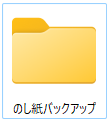
1.デザインファイルを表示
バックアップするデザインファイルを表示します。
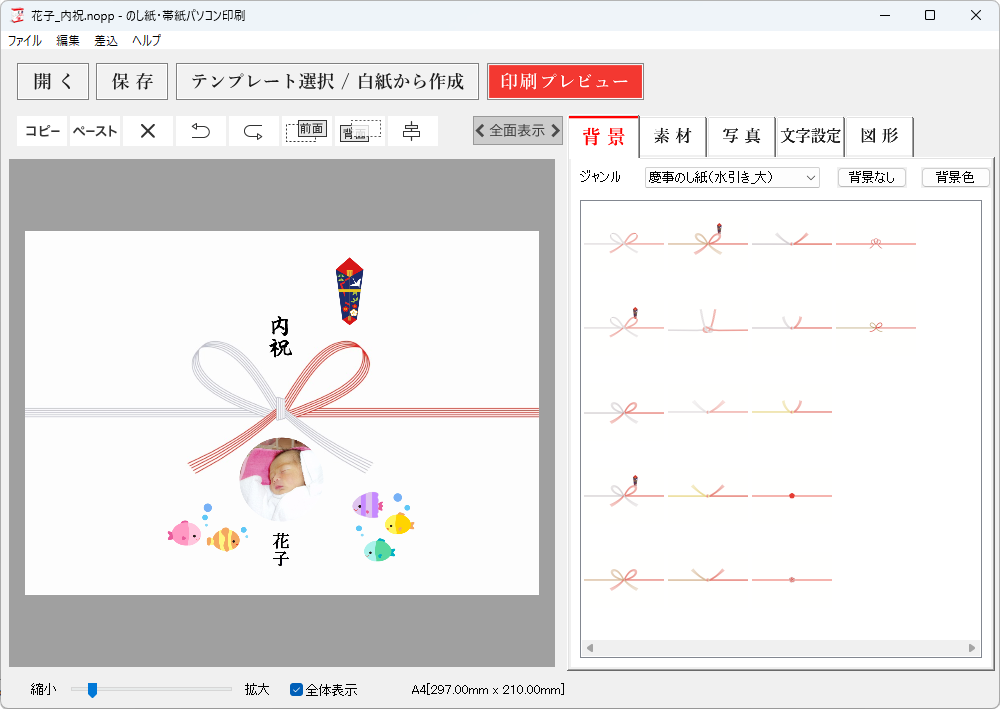
2.バックアップ作成
❶ファイルから
❷バックアップ→「バックアップ作成」を選択します。
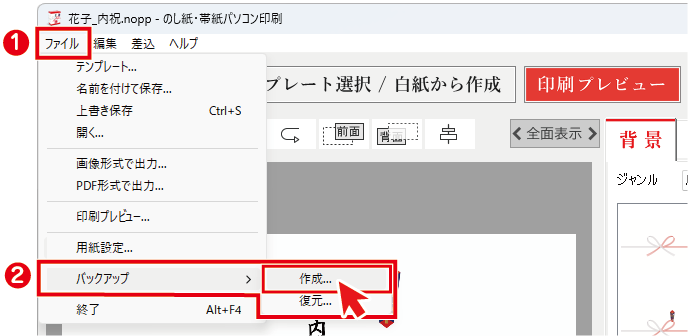
3.設定
バックアップの設定画面が表示されます。
❶配置してる画像ファイルがある場合は、チェックを入れます。
※「画像ファイルのサイズを確認」ボタンをクリックすると
配置してる画像ファイルのサイズが表示されます。
❷「OK」ボタンをクリックします。
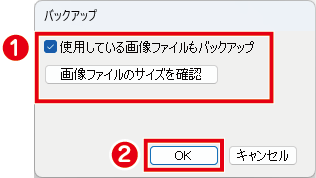
4.バックアップフォルダを選択
予め作成した、
❶バックアップ用のフォルダを選択し
❷「フォルダーの選択」ボタンをクリックします。
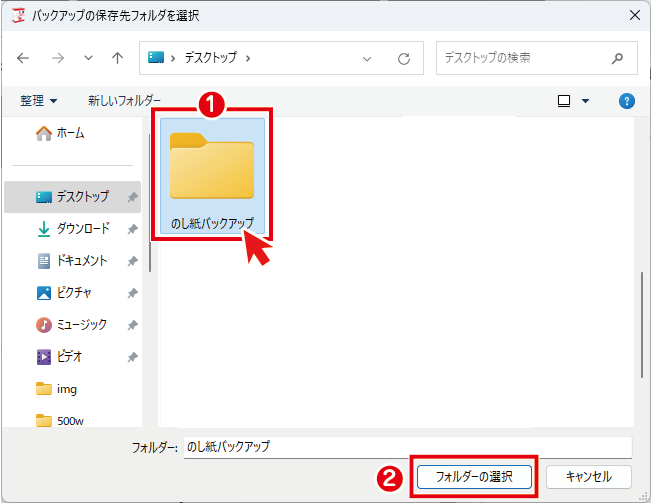
5.バックアップ完了
バックアップが完了するとメッセージが表示されますので、「OK」ボタンをクリックします。
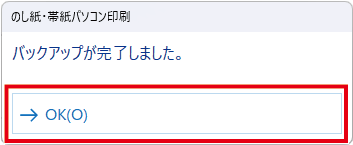
指定したフォルダ内にバックアップファイルが作成されます。

新しいパソコンへ、バックアップデータを移行する際は、
USBなどにバックアップフォルダーをコピーして移行します。
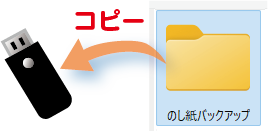
バックアップ復元の操作はこちら

